Video Gallery By Total-Soft:動画ギャラリーを簡単に作れる
動画ギャラリーを簡単に作れる WordPress 用プラグインの紹介です。
それは「Video Gallery By Total-Soft」です。
その導入手順から日本語化・使い方と設定などを解説していきます。
Video Gallery By Total-Soft
Video Gallery By Total-Soft は、動画ギャラリーを簡単に作れます。
Video Gallery By Total-Soft の主な特徴は、以下のとおりです。
- 複数のギャラリーを作成可
- YouTube、Vimeo、Wistia、MP4 をサポート
- 追加する動画は、メディアライブラリから選択もしくは URL で指定可
- 無制限に動画(YouTube、Vimeo、Wistia、MP4)を追加可
- 9 種類のギャラリーレイアウト(ライトボックス効果付き)
- 無料の 18 種類の動画ギャラリーのテーマ(カスタマイズ可)
- ギャラリーの各動画にカスタムリンクを追加可
記事を作成もしくは更新時点での Video Gallery のバージョン:1.4.8
Gutenberg エディターでの動作
Gutenberg エディターに追加される機能は無いので、気にする必要は無いです。
Gutenbergでのショートコードの挿入手順
このプラグインは、ショートコードを使用します。
挿入手順については、下記の記事にて詳しく解説していますので、御覧ください。
Gutenberg でのショートコードの挿入手順 – WordPress活用術
インストール手順
Video Gallery をインストールするには 2 種類の方法があります。
下記の URL から ZIP ファイルを入手して、管理画面からアップロードして有効化する。
Video Gallery By Total-Soft – WordPress.org
もしくは、WordPress.org の公式プラグインディレクトリにリリースされているので、
管理画面からインストールできます。
ダッシュボードから「プラグイン」メニューの「新規追加」を選択し、
プラグイン追加画面右上の検索窓に「Video Gallery」と入力します。
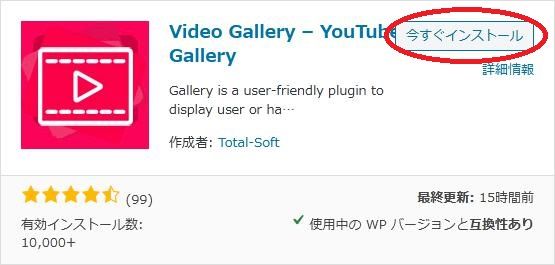
検索結果の一番左上に表示されると思うので、「今すぐインストール」をクリックします。
※一番左上に表示されない場合は、上記の画像から探して下さい。
インストールが完了したら、プラグインを「有効化」します。
プラグインのインストールに慣れていない方は、
下記の記事にて詳しく解説していますので、御覧ください。
WordPressプラグインのインストール手順を解説 – WordPress活用術
日本語化
Video Gallery を有効化した際に日本語化されない場合には、
日本語化用の言語パックを translate.wordpress.org から入手できる場合があります。
WordPress と関連プロジェクト(テーマ・プラグイン)用の翻訳プラットフォームとして、
translate.wordpress.org (GlotPress) が導入されています。
※ボランティアで翻訳されている場合が多いので、
全てのプラグインで、必ずしも日本語化用の言語パックが用意されているわけでは無いです。
また、用意されていても 100% 翻訳されている保証もありません。
日本語化用の翻訳ファイルの探し方は、下記の記事を参照してください。
WordPress公式での日本語化用の翻訳ファイルの探し方 – WordPress活用術
専用メニュー
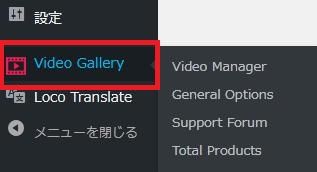
管理画面の「設定」メニューの下に追加されています。
管理画面

作成済みの動画ギャラリー一覧です。
プレビュー表示・複写・編集・削除ができます。
削除は、誤操作防止で確認してくれます。
使い方
動画ギャラリーを新規作成するには「New Gallery Video」ボタンをクリックします。
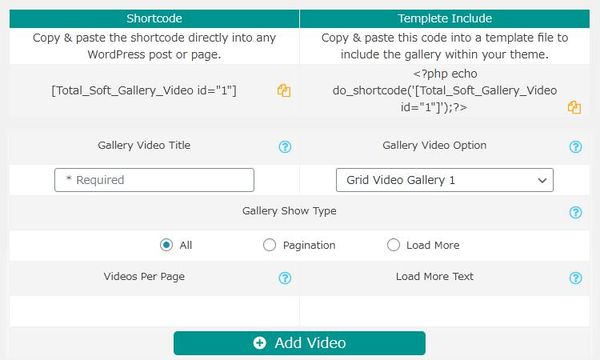
- Gallery Video Title
一覧画面とショートコードビルダーで識別できるタイトルを入力します。 - Gallery Video Option
このギャラリーのレイアウトを選択します。 - Gallery Show Type
ギャラリーの表示スタイルを選択します。
ギャラリーに動画を追加するには「Add Video」ボタンをクリックします。
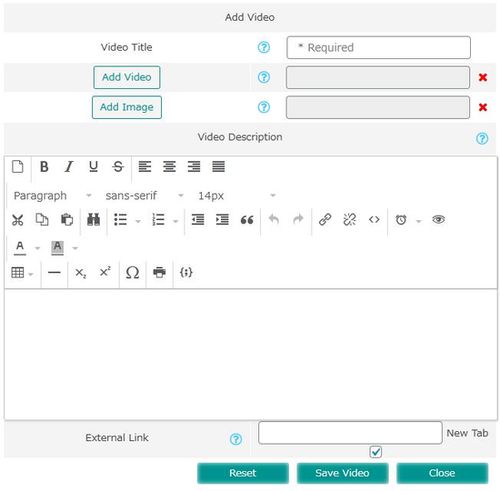
クリックすると、ポップアップで追加画面が表示されます。
- Video Title
追加する動画のタイトルを入力します。 - Add Video
追加する動画を選択します。URL を指定することもできます。 - Add Image
動画のサムネイル画像を設定できます。YouTube 動画などを指定すると自動設定されます。 - Video Description
この動画の説明などを入力します。 - External Link
この動画にカスタムリンクを貼りたい時に使用します。
「Save Video」ボタンをクリックすると保存されます。
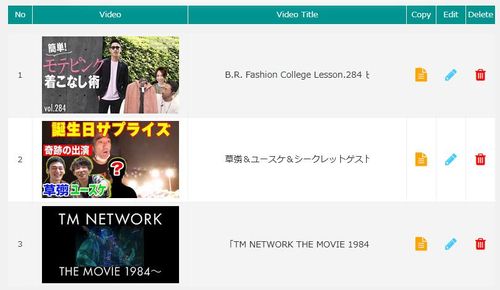
動画を追加すると上のよう感じで表示されます。
表示順は、ドラッグアンドドロップで変更可。
表示例
動画ギャラリーは、各編集画面から取得できるショートコードを貼り付けるか、
クラシックエディターでは、ショートコードビルダーから挿入できます。
Gutenberg エディターでは、専用ブロックなどは無いようです。
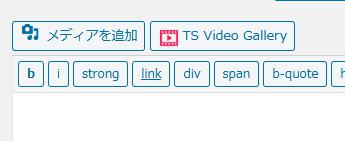
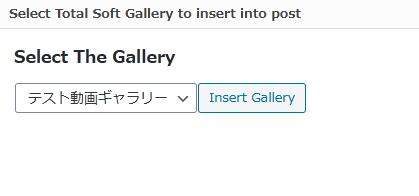
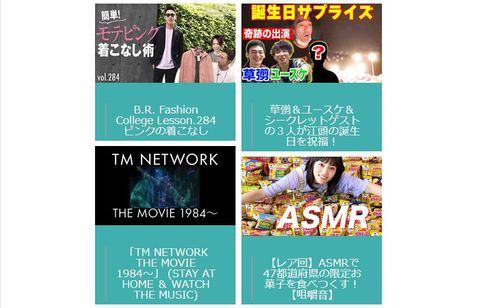
実際に表示させると上のような感じで表示されます。
設定(General Option)
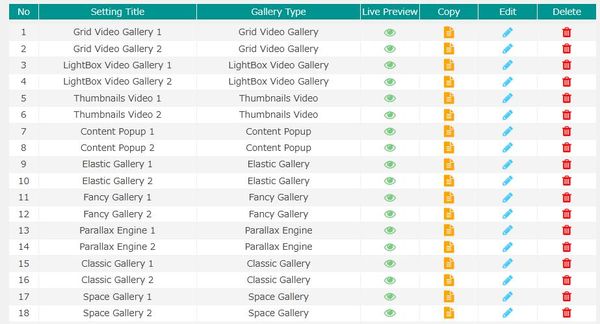
Gallery Video Option で選択できるレイアウトをカスタマイズできます。
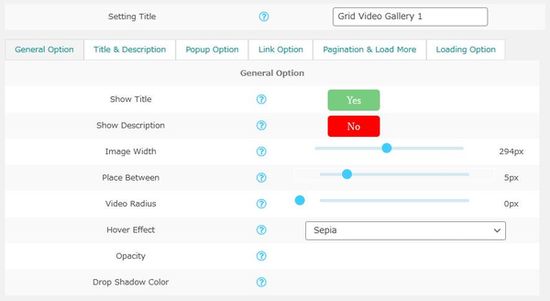
カスタマイズ画面(例)
Pro 版のみ変更な項目が多いです。